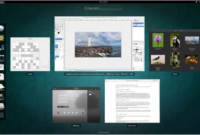Cara Flashing Android Samsung di Linux dengan Heimdall – Untuk Anda pengguna Android yang gemar ngoprek device pasti tidak asing dengan kegiatan flashing. Karena para opreker biasanya kerap melakukan flashing ini ketika android yang digunakan mengalami masalah, yang sering terjadi adalah bootloop. Untuk melakukan flash android Samsung, umumnya pada menggunakan Odin. Namun itu hanya berlaku bagi pengguna Windows saja. Kalau untuk pengguna Linux, maka aplikasi yang digunakan adalah aplikasi Heimdall.
Mungkin sebelumnya Anda pernah berikir kalau Android tidak bisa diflash dengan menggunakan Linux. Coba dilogika saja, Android itu sistem operasinya berbasis Linux, masa tidak bisa diflash dengan Linux? ya pasti bisa lah. Pada kesempatan kali ini saya akan memberikan tutorial mengenai cara melakukan flashing android Samsung menggunakan Heimdall. Aplikasi flashing Linux yang bisa mengatasi berbagai permasalahan device Samsung.
Cara Flashing Android Samsung di Linux dengan Heimdall
Ketika menggunakan Heimdall di Linux untuk melakukan flashing, kita tentu mendapatkan beberapa kelebihan, yang paling utama sih tidak perlu lagi menginstall driver samsung. Karena nanti Linux akan dengan mudah mendeteksi device Anda. Jadi, dengan heimdall ini, Anda tidak perlu mendownload dan menginstall driver.
Untuk melakukan Flashing, terlebih dahulu Anda harus memiliki aplikasi Heimdall ini. Silahkan Install terlebih dahulu.
Setelah menginstall Aplikasi Heimdall, silahkan ikuti tutorial flashing Samsung dengan menggunakan Linux di bawah ini.
1. Buka aplikasi Heimdall dengan mengetikkan sudo heimdall-frontend di terminal. Maka nanti akan muncul aplikasi Heimdall seperti di bawah ini.
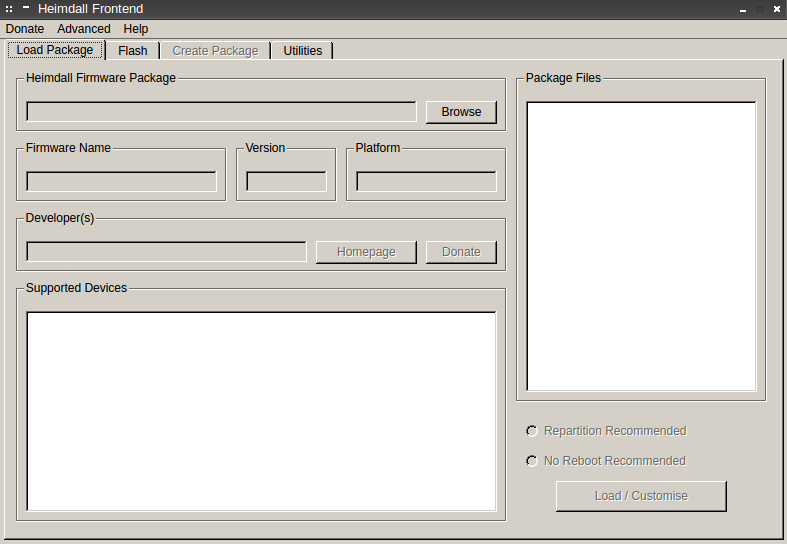
2. Langkah berikutnya adalah membuat file .PIT. PIT berfungsi untuk menginformasikan tata letak (layout) partisi Android. Untuk caranya, bisa simak langkah di bawah ini.
- Masuk ke mode download, untuk caranya pada umumnya dengan menekan tombol power+down secara bersamaan. Maka nanti akan masuk ke menu mode download.
- Kemudian colokkan Android ke PC/Laptop.
- Masuk ke aplikasi Heimdall, lalu pilih tab Utilities, lalu klik Detect.
- Jika berhasil, maka pada output akan muncul tulisan Device Detected yang artinya Android Anda sudah terdeteksi oleh Heimdall.
- Setelah itu klik Save As pada bagian Download PIT, lalu beri nama misalnya n5510.pit
- Lalu klik Download.
3. Setelah membuat file PIT, langkah selanjutnya adalah menyiapkan file untuk flashing. Untuk firmware, bisa mencari di Google sesuai dengan merk Samsung Anda. Setelah didownload (biasanya .zip), lalu extract file tersebut. Maka Anda akan menemukan file-file seperti di bawah ini.
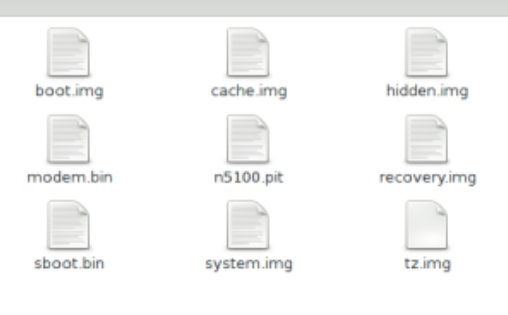
4. Masuk ke aplikasi Heimdall dan pilih tab Flash lalu masukkan file PIT ke tempat yang sudah disediakan. Klik browse dan cari file PIT yang tadi dibuat.
5. Setelah file PIT dimasukkan, maka tombol Add akan aktif (dibagian kanan). Kemudian masukkan file satu per satu, caranya klik Bootloader lalu klik Add. Lakukan hingga semua file dimasukkan atau masukkan file yang kira-kira Anda butuhkan saja. Untuk gambaran, lihat gambar di bawah ini.
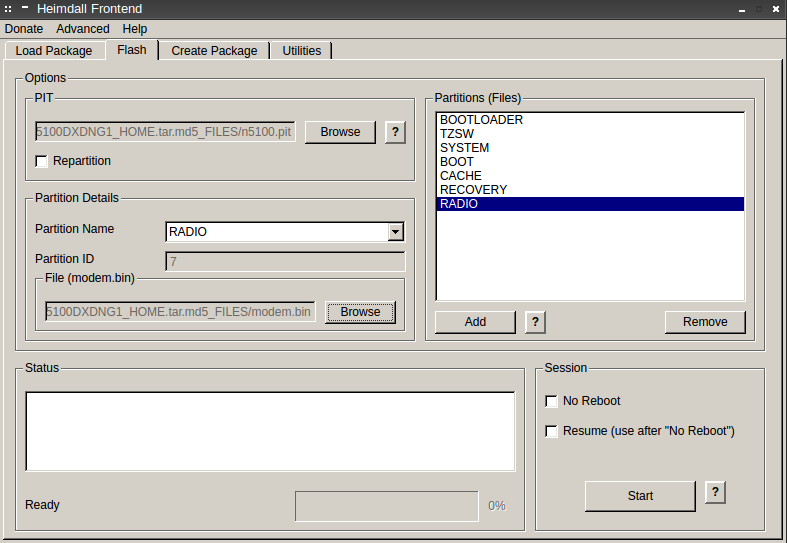
6. Setelah Partition (files) yang dibutuhkan sudah dipilih, maka langsung saja klik tombol Start pada bagian pojok kanan bawah. Lalu tinggal tunggu hingga proses selesai.
Dengan menggunakan Heimdall, proses flashing akan lebih cepat dan efisien karena yang pertama tidak perlu install driver. Dan yang kedua, caranya tidak ribet dan mudah.
Mungkin hanya ini saja artikel yang dapat saya bagikan mengenai cara flash samsung di Linux dengan menggunakan Heimdall. Kelebihan flashing menggunakan Heimdall ialah tidak usah menginstall driver samsung lagi. Semoga bisa mengatasi Android Anda dan bisa kembali normal digunakan. Terima kasih.